Asus TUF705, TUF505, TUF565, TUF765, FX705DY Upgrade Guide [cs]
...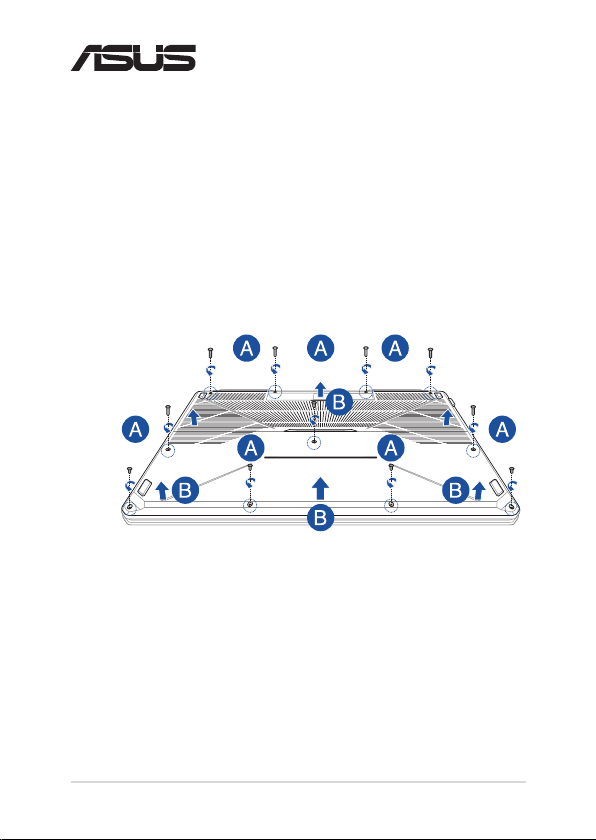
Průvodce upgradem
Sejmutí krytu pozic
A. Odmontujte šroub(y) z krytu přihrádky notebooku.
B. Kryt přihrádky vytáhněte aúplně jej vyjměte znotebooku.
CZ15004
Průvodce upgradem notebooku
1
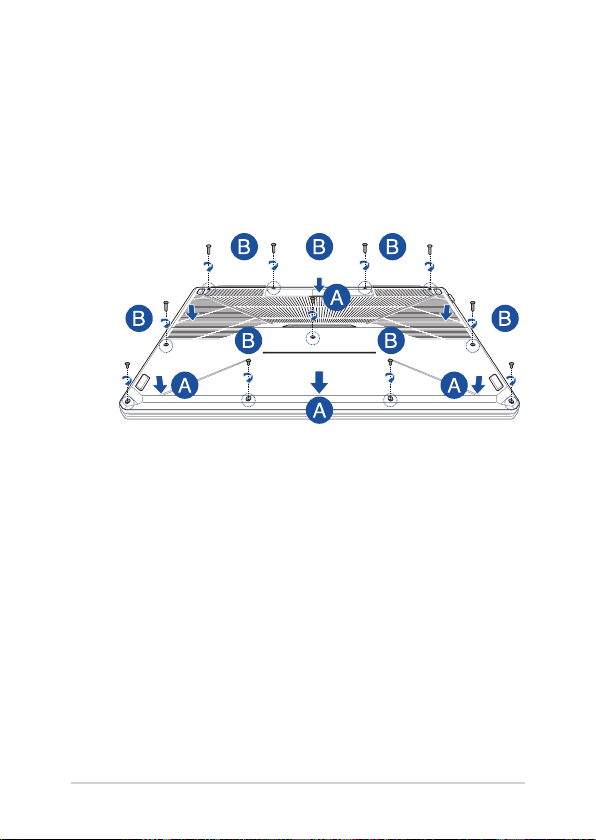
Pokyny pro opětovné nasazení krytu pozic:
A. Zarovnejte aznovu nasaďte kryt pozic.
B. Zajistěte kryt šroubem(y), který jste předtím odmontovali.
2
Průvodce upgradem notebooku
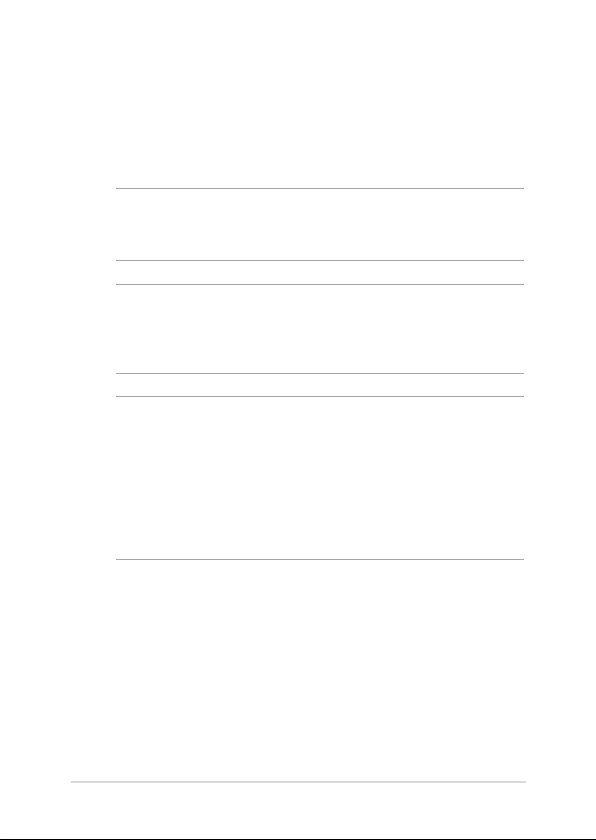
Instalace paměťového modulu RAM
Zvyšte kapacitu paměti notebooku instalací paměťového modulu RAM
do slotu paměťového modulu. Při instalaci paměťového modulu RAM
do notebooku postupujte následovně:
VAROVÁNÍ! Před sejmutím krytu pevného disku odpojte všechna
připojená periferní zařízení, telefonní nebo telekomunikační kabely
anapájecí zdroje (např. vnější adaptér, vnitřní baterie atd.).
DŮLEŽITÉ! Informace orozšíření paměti notebooku moduly RAM si
vyžádejte vautorizovaném servisu nebo uprodejce. Zdůvodu maximální
kompatibility aspolehlivosti nakupujte pouze paměťové moduly RAM od
autorizovaných prodejců tohoto notebooku.
POZNÁMKA:
• Přesný vzhled spodní strany notebooku apaměťového modulu RAM
se může lišit podle modelu, instalace modulu RAM se však provádí
vždy stejně.
• Instalaci paměťového modulu RAM doporučujeme provádět pod
odborným dohledem. Další pomoc vám může rovněž poskytnout
autorizované servisní středisko.
Průvodce upgradem notebooku
3
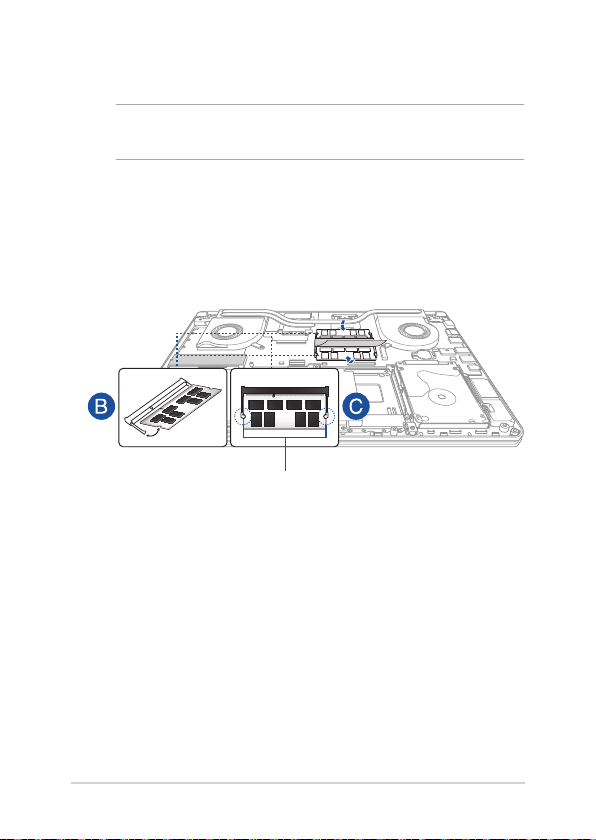
A. Sejměte kryt pozic.
POZNÁMKA: Další podrobnosti najdete vkapitole Sejmutí krytu pozic této
elektronické příručky.
B. Zarovnejte azasuňte paměťový modul RAM do slotu modulu
RAM.
C. Zatlačte paměťový modul RAM tak, aby zacvakl na místo.
úhel 30°
zářezy
4
Průvodce upgradem notebooku
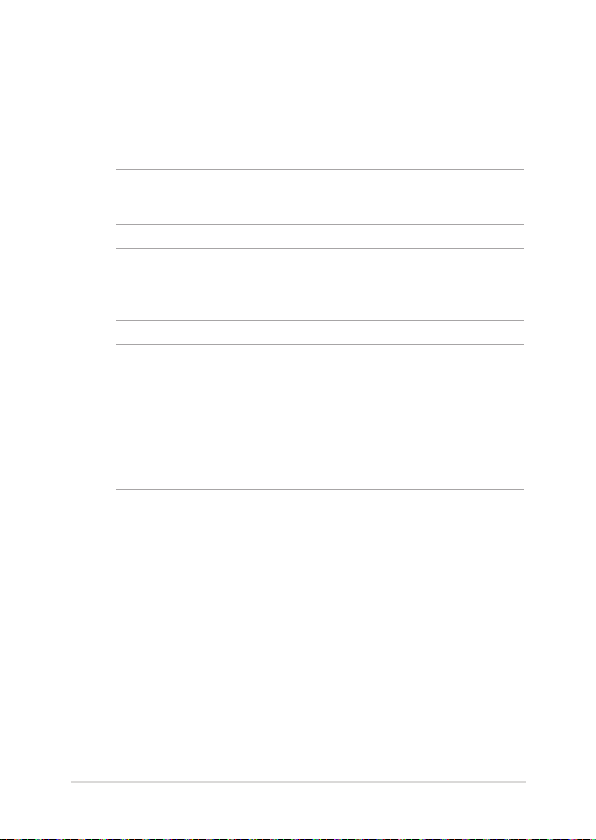
Instalace jednotky pevného disku
Při instalaci nového pevného disku (HDD) do svého notebooku
postupujte podle následujících pokynů:
DŮLEŽITÉ! Zdůvodu maximální kompatibility aspolehlivosti nakupujte
pouze pevného disku od autorizovaných prodejců tohoto notebooku.
VAROVÁNÍ! Před sejmutím krytu pevného disku odpojte všechna
připojená periferní zařízení, telefonní nebo telekomunikační kabely
anapájecí zdroje (např. vnější adaptér, vnitřní baterie atd.).
POZNÁMKA:
• Přesný vzhled spodní strany notebooku se může lišit podle modelu,
instalace pevného disku se však provádí vždy stejně.
• Doporučujeme, abyste pevný disk vyměňovali pod dohledem
odborného pracovníka. Další pomoc vám může rovněž poskytnout
autorizované servisní středisko.
Průvodce upgradem notebooku
5
